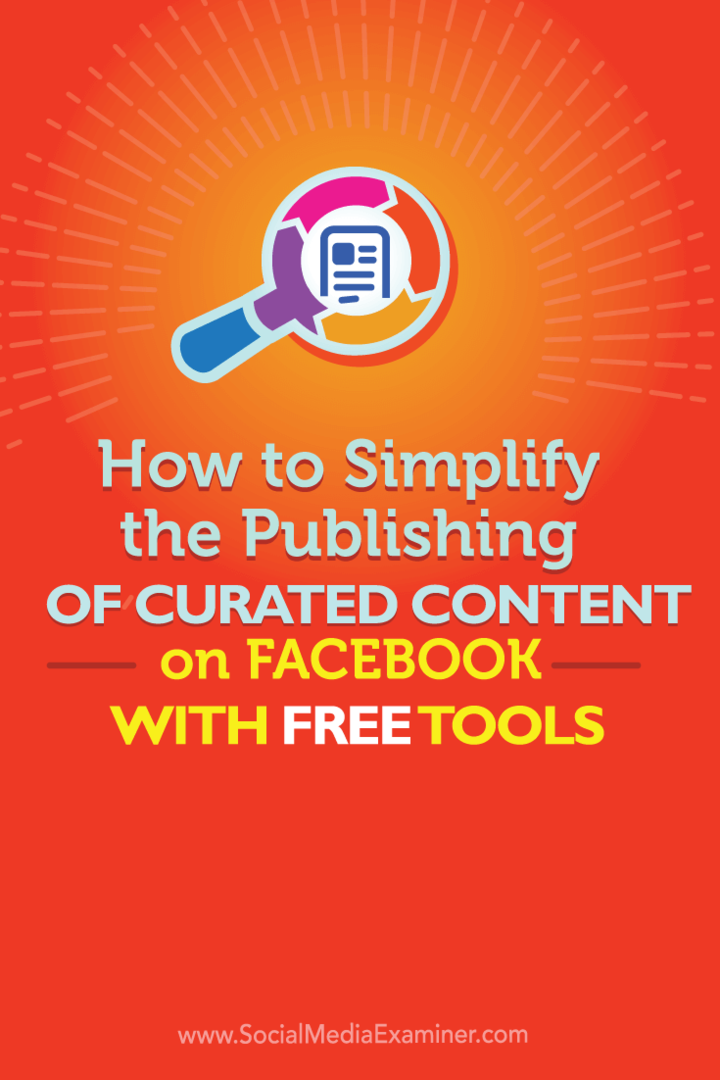Kako pojednostaviti objavljivanje odabranih sadržaja na Facebooku pomoću besplatnih alata: Ispitivač društvenih medija
Facebook Alati Facebook / / September 25, 2020
 Tražite li način da pojednostavite postupak objavljivanja svog kuriranog sadržaja na Facebooku?
Tražite li način da pojednostavite postupak objavljivanja svog kuriranog sadržaja na Facebooku?
Želite li zakazati postove kuriranog sadržaja i veze do vlastitog bloga?
Korištenjem If This Then That (IFTTT), Pocket i Google Docs možete stvoriti isplativ i uštede vremena tijek rada koji će vam pomoći da vaša Facebook stranica bude na zalihama sa zakazanim postovima stranica.
U ovom ćete članku otkrijte kako kurirati i zakazati sadržaj za svoju Facebook stranicu pomoću tri besplatne aplikacije.
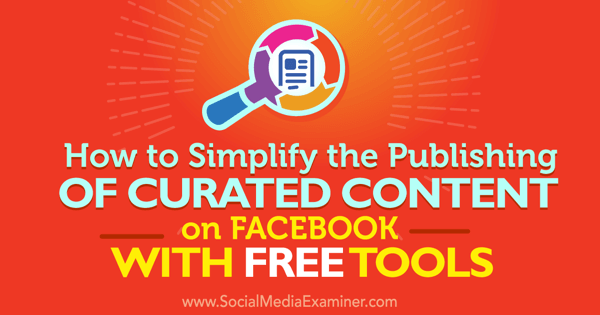
# 1: Kako postaviti postupak s besplatnim aplikacijama
Kao novi bloger ili mala tvrtka s ograničenim proračunom, zadržavajući svoj Facebook stranica ažurirano sjajnim postovima može potrajati. Pogotovo ako si ne možete priuštiti automatske planere poput pufera ili Hootsuitea.
Sljedeći koraci pokazat će vam kako sastaviti red sadržaja koji ćete besplatno podijeliti sa svojom publikom.
Ovo postavljanje morat će se izvršiti samo jednom. Ovi koraci će vam pokazati kako
Tada to možete lako kopirajte i zalijepite ćeliju s točnim tekstom u Facebook planer. Slika ispod prikazuje pregled postupka postavljanja.
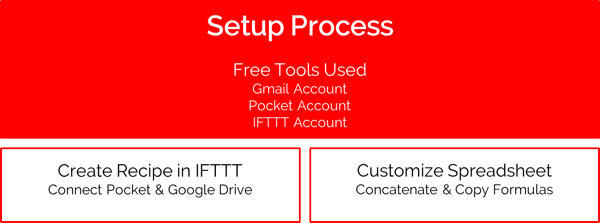
Prvi, stvoriti Džep račun i dodajte proširenje preglednika Chrome, koji jednim klikom brzo sprema bilo koju web stranicu u Pocket.
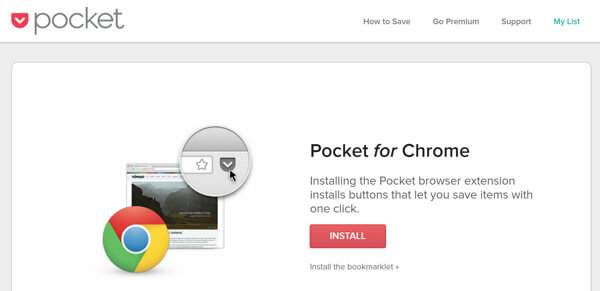
Ako ga već nemate, stvoriti Gmail račun.
U IFTTT-u možete uspostaviti vezu, koja se naziva recept, između Pocket i Google listova. Možeš koristite standard recept za početak ili ga stvoriteslijedeći korake u nastavku. Potrebno je oko pet minuta.
Potražite Pocket aplikaciju i stvorite vezu. Zatim kliknite na Moji recepti na vrhu prozora i kliknite Stvori recept. Sljedeći, kliknite "ovo".
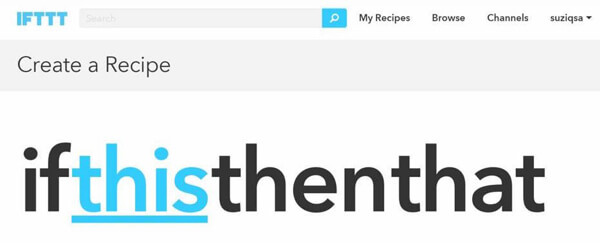
U polje za pretraživanje upišite "Pocket" i kliknite ikonu Pocket kada se pojavi ispod polja za pretraživanje.
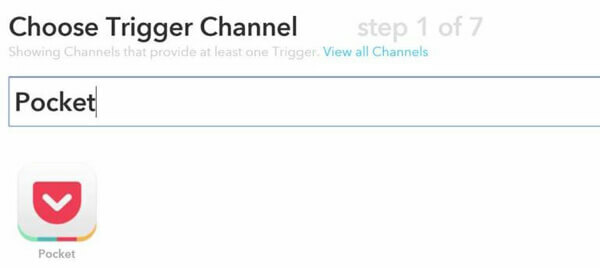
Odaberite bilo koju novu stavku za okidač. Ovaj se okidač aktivira svaki put kad dodate novu stavku u Pocket.
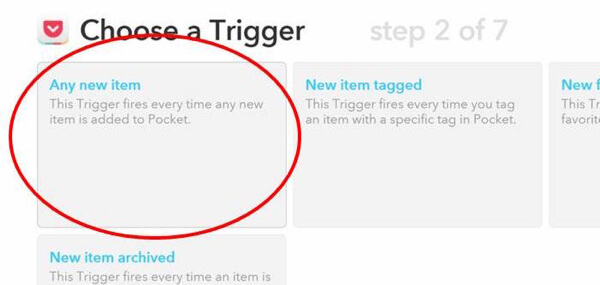
Nakon što ste povezali Pocket, kliknite "to" da biste se povezali sa svojim Google pogonom.
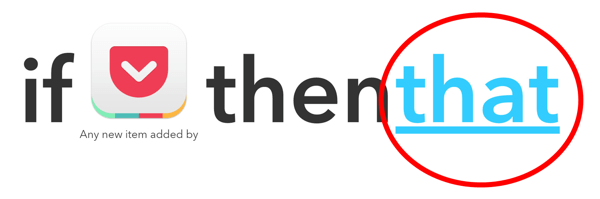
U traci za pretraživanje utipkajte "Google Drive" i odaberite ikonu Google Drive dolje kad se pojavi.
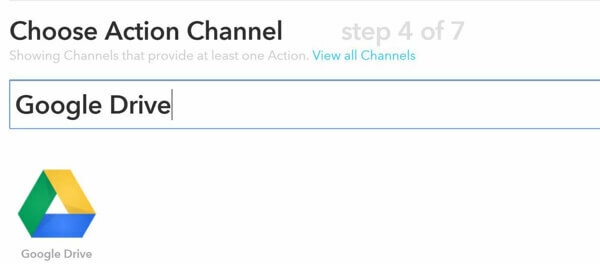
Sada morate odabrati određenu radnju. Za ovu metodu, odaberite Dodaj redak u proračunsku tablicu.
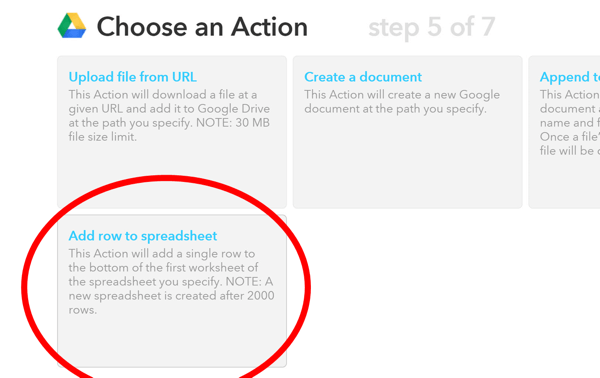
Kliknite Stvori recept.
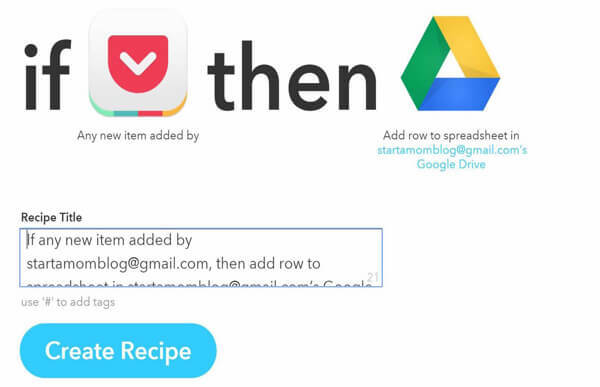
Sljedeći, imenujte proračunsku tablicu u kojoj će se prikupljati vaše poveznice iz Pocket-a. IFTTT će ga stvoriti na vašem Google disku ako je potrebno.
Formatirani redak prikazuje podatke koji će se staviti u proračunsku tablicu. AddedAt je datum kada je post pohranjen na vašem Google disku. Ono što je ovdje lijepo je da se ImageUrl prikazuje kao mala slika za pregled upravo u vašoj proračunskoj tablici!
Put mape Disk mjesto je na kojem će se spremati ta proračunska tablica.
Ako sve izgleda dobro, kliknite Stvori akciju.
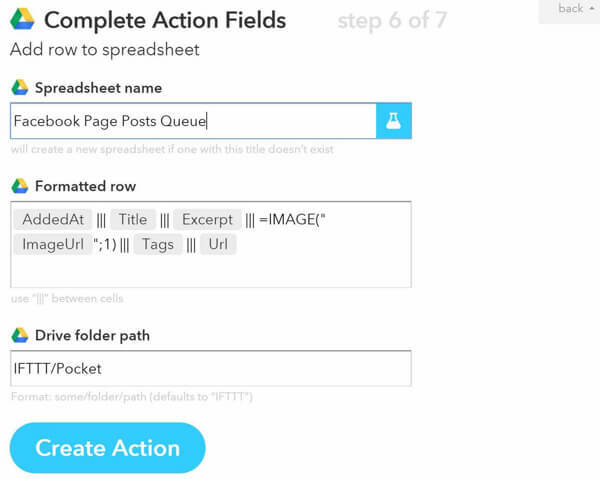
Možeš testirajte svoj IFTTT recept kad god kliknete na Check Now.
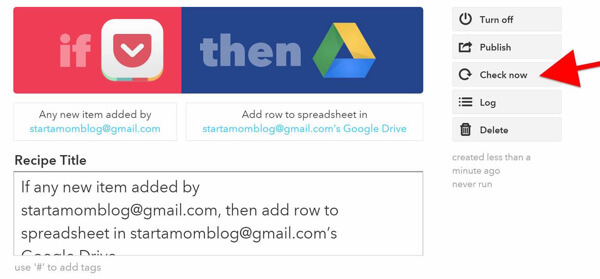
Savjet: Više ljudi može pokrenuti recept za IFTTT i popuniti isti Google list. To uvelike ubrzava koliko brzo popunjavate svoj red.
Ručno popunjavanje proračunske tablice je neproduktivno. Stvaranje reda poruka za vašu Facebook stranicu jednostavno je jednim džepom i fleksibilnošću Google pogona.
# 2: Kako jednostavno izgraditi red postova za planiranje na Facebooku
Održavanje poslovne stranice na Facebooku i kontinuirano objavljivanje sjajnih članaka može biti posao s punim radnim vremenom! Ali dostavljanje sadržaja vašoj publici neophodno je ako želite povećati svoj Facebook marketing strategija.
Ispod su koraci za prikupljanje sjajnih postova, videozapisa ili podcastova i stavljanje u red čekanja na Facebooku.
Obavite YouTube marketinšku obuku - na mreži!

Želite li poboljšati svoj angažman i prodaju s YouTubeom? Zatim se pridružite najvećem i najboljem skupu YouTube marketinških stručnjaka koji dijele svoje dokazane strategije. Primit ćete detaljne upute uživo usmjerene na YouTube strategija, stvaranje videozapisa i YouTube oglasi. Postanite marketinški heroj YouTubea za svoju tvrtku i klijente dok provodite strategije koje donose dokazane rezultate. Ovo je mrežni trening uživo od vaših prijatelja iz Social Media Examiner.
KLIKNITE OVDJE ZA DETALJE - PRODAJA ZAVRŠAVA 22. RUJNA!Možeš koristiti BuzzSumo ili stranice Facebook Insights za pomoć prikupite sadržaj koji će se svidjeti vašoj publici i baviti se. Zatim upotrijebite proširenje Pocket Chrome za jednostavno spremanje web mjesta. Također možete koristiti Pocket iOS aplikacija ili Android aplikacija za spremanje članaka kad ste u pokretu.
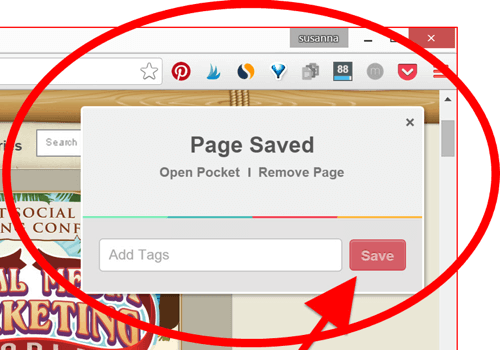
Recept koji ste stvorili u IFTTT-u automatski će također smjestiti datum, naslov, sliku i URL u vašu Google proračunsku tablicu. Nakon spremanja nekoliko web stranica, dođite do Google diska da biste vidjeli svoj red.
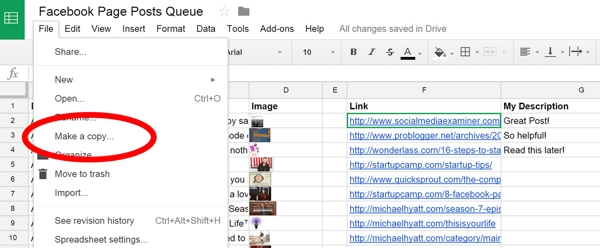
Pronađite svoju proračunsku tablicu pomicanjem do mape IFTTT.
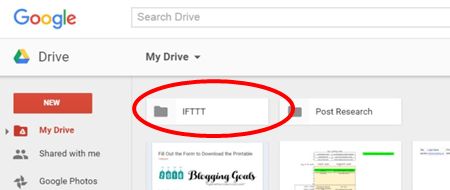
Zatim otvorite mapu Pocket.
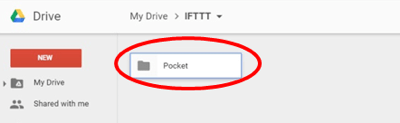
U mapi Pocket pronađite svoju proračunsku tablicu i otvorite je.

Kada proširite visinu redaka, vidjet ćete male slike za pregled. Uredno, zar ne?
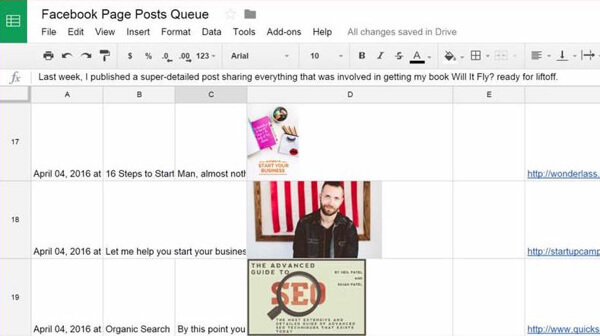
Umjesto da automatski uređuje podatke koje Pocket i IFTTT šalju, stvorite novi list s ikonom + na dnu prozora. Možete manipulirati podacima bez ometanja recepta IFTTT.
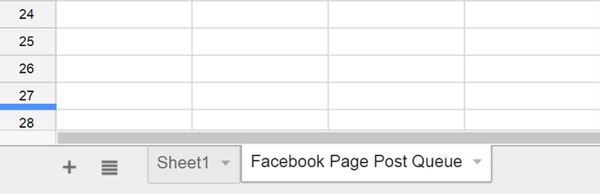
To vam omogućuje dodajte naslove na novi list. Kopirajte podatke iz Sheet1 upisivanjem = Sheet1! A1 u ćeliju A2.
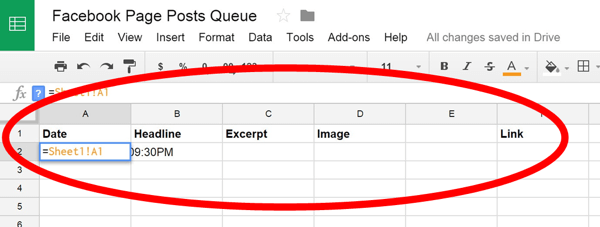
Odaberite dno plavo označenog okvira i nacrtajte ga preko i dolje kako biste kopirali sve ćelije s Sheet1. Povucite formulu dalje prema praznim ćelijama da biste uhvatili buduće podatke.
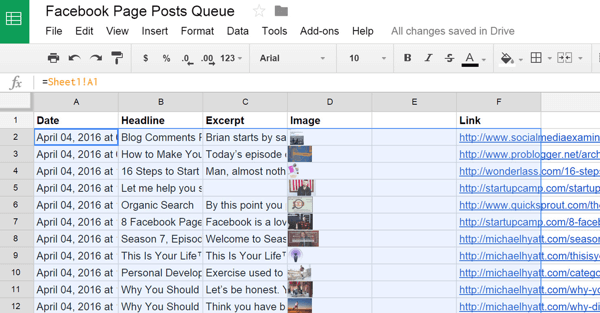
# 3: Optimizirajte svoju proračunsku tablicu
Tu dolazi korak prilagodbe. Dodajte naslov u stupac G i stupac H. U stupac G napišite opis koji će biti prikazan uz objavu na Facebooku. Stupac H ćelije će se kopirati i zalijepiti u Facebook alat za raspoređivanje. Sljedeći, nizati tekst iz stupaca G, B i F upisivanjem type = concatenate (G2, "", B2, "", F2) u ćeliju H2 u stupcu H.
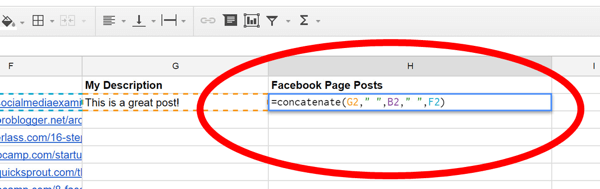
Kopirajte formulu klikom na plavi okvir u donjem desnom kutu odabrane ćelije i povlačenjem prema dolje. Stupac H sadržavat će sve postove koje možete zakazati na Facebooku.
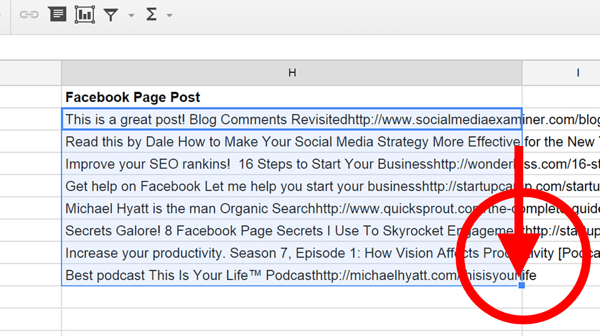
Savjet: Ako želiš dodatno prilagodite svoju proračunsku tablicu, mogao bi dodajte stupce s vremenskim intervalima ili brojem znakova kako biste ovaj red mogli koristiti za Twitter. Uz to biste mogli istaknite stanice u različitim bojama kad završite s rasporedom na Facebooku kao vizualnim pokazateljima.
# 4: Zakažite red čekanja postova za Facebook u serijama
Doziranje štedi vrijeme. Ako su vaši postovi već na čekanju, možete jednostavno kopirati i zalijepiti post za postom u svoj Facebook planer. To vam štedi vrijeme i održava vašu Facebook stranicu aktivnom.
Kako? Kopirajte bilo koju ćeliju u stupac H i zalijepite je u statusni okvir na vašoj Facebook stranici. Kliknite strelicu prema dolje pored Objavi i odaberite Raspored. Odaberite željeni datum i vrijeme i zakažite za objavljivanje u budućnosti.
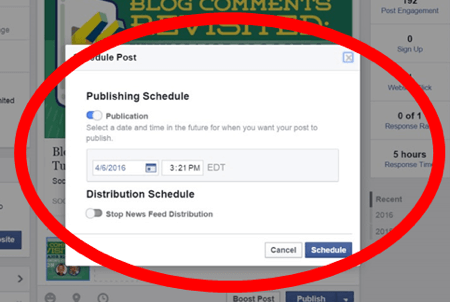
Iako gornja metoda može izgledati ručno, dodaje samo jedan korak u planiranju unutar Facebooka. I alati za automatizaciju i ova metoda zahtijevaju da ih popunite sadržaj.
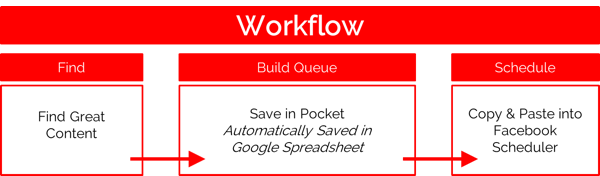
Zaključak
U mogućnosti ste koristiti besplatne aplikacije za planiranje postova na Facebooku uz minimalno uloženo vrijeme. Mnogi trgovci društvenim mrežama koji počinju radije bi svoj novac potrošili na izvrsnu uslugu hostinga i obrazovni materijal.
Uz to, recept za IFTTT možete podijeliti s članovima tima koji mogu popuniti red za vašu Facebook stranicu ili postove na Twitteru.
Što misliš? Jeste li koristili besplatne aplikacije za popunjavanje reda za postove na vašoj Facebook stranici? Koje tehnike najbolje rade za vas? Ako imate pitanja, podijelite ih u komentarima.